Oddaljeni dostop je ključnega pomena za šole, univerze in podjetja. Težave se pojavijo in potrebujejo hitre rešitve. Programska oprema za oddaljeni dostop lahko reši dan. Eno najboljših orodij za oddaljeni dostop v oblaku je TeamViewer.

TeamViewer omogoča skupno rabo zaslona, prenos datotek, konferenčne klice in globalno povezljivost VPN. TeamViewer je odličen tudi zaradi njegove združljivosti med platformami in operacijskimi sistemi. TeamViewer lahko uporabite za oddaljeni dostop iz namiznih računalnikov in mobilnih naprav.
Recimo, da ste v supermarketu in prijatelj ali kolega potrebuje vašo pomoč pri odpravljanju težave. Zaženete lahko mobilno aplikacijo TeamViewer in jim takoj pomagate. Tukaj je več o tem, kaj morate vedeti o tem postopku.
TeamViewer na mobilnih napravah: pregled
Če želite uporabljati TeamViewer na svoji mobilni napravi, najprej prenesite in namestite namensko aplikacijo za vašo iOS oz Android pametni telefon. celo BlackBerry uporabniki lahko uporabljajo programsko opremo za oddaljeni dostop TeamViewer z namestitvijo mobilne aplikacije.
Toda preden gremo v podrobnosti o tem, kako nastaviti in povezati oddaljeni dostop prek mobilne naprave, je nujno primerjati namizne in mobilne rešitve TeamViewer.
Čeprav je mobilna aplikacija precej enostavna za uporabo in ponuja bistvene funkcije, ni tako celovita kot namizni odjemalec. Kljub temu se bomo osredotočili na bistvene elemente in vas vodili skozi celoten postopek namestitve.
Razumevanje TeamViewer ID
Čeprav uporaba TeamViewerja na vaši mobilni napravi ni zapletena, je nekaj ključnih podrobnosti, ki jih morajo prvi uporabniki poznati. Bistveno je razumeti TeamViewer ID. Predstavljajte si jo kot telefonsko številko za vašo namizno ali mobilno aplikacijo TeamViewer.
Vsak uporabnik TeamViewerja ima edinstven ID in geslo, ki ju deli, ko druga oseba dostopa do njegove naprave. Programska oprema samodejno ustvari ID in geslo za TeamViewer, ki se ne spremenita.
Če uporabljate mobilno aplikacijo TeamViewer za dostop do namizja ali prenosnika, vam bo oseba na drugi strani morala posredovati ID in geslo. Postopek je nekoliko drugačen, če prejemate podporo na svoji mobilni napravi, a več o tem kasneje.
Kako pridobiti TeamViewer ID
Ne glede na to, ali uporabljate računalnik ali mobilno napravo, je ključnega pomena vedeti, kako si lahko ogledate in delite svoj ID TeamViewer.
V računalniku naredite naslednje.
- Prenesite polna izvedba programske opreme TeamViewer.
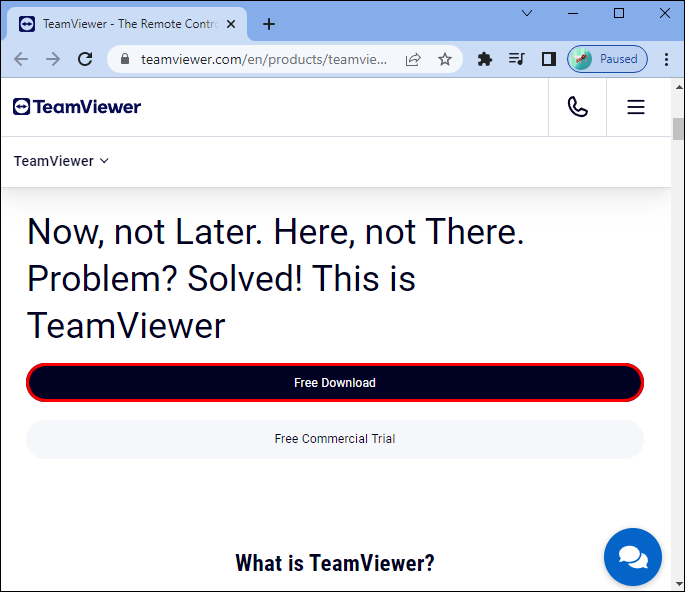
- Zaženite TeamViewer in izberite zavihek »Daljinski upravljalnik« na nadzorni plošči.
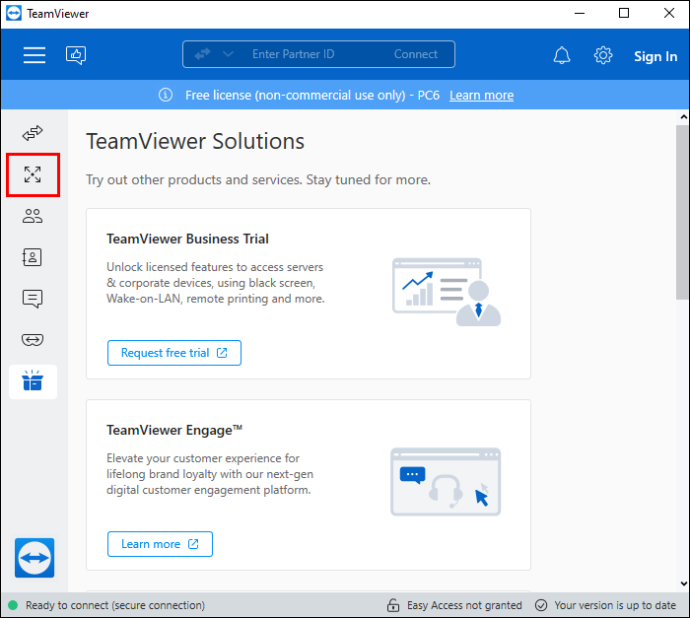
- Vaš ID in geslo za TeamViewer se bosta samodejno prikazala.
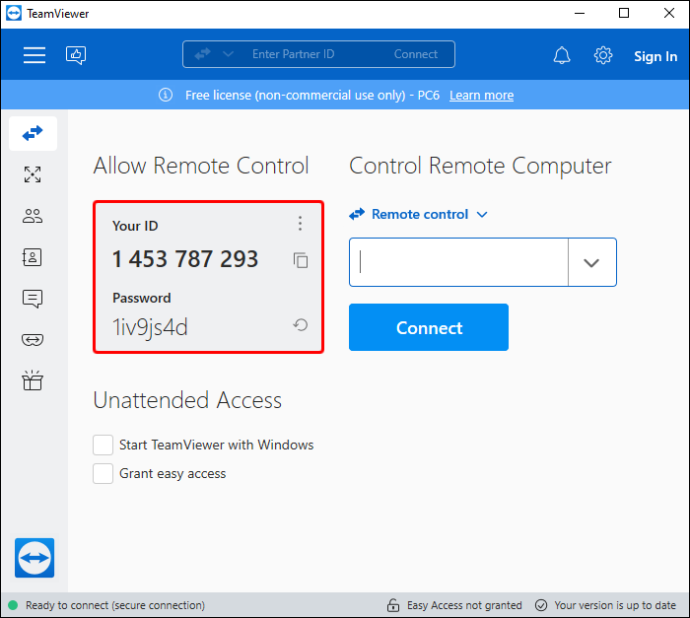
- Posredujte svoj ID in geslo osebi, ki bo dostopala do vaše naprave. Prepričajte se, da uporabljate varen komunikacijski kanal.
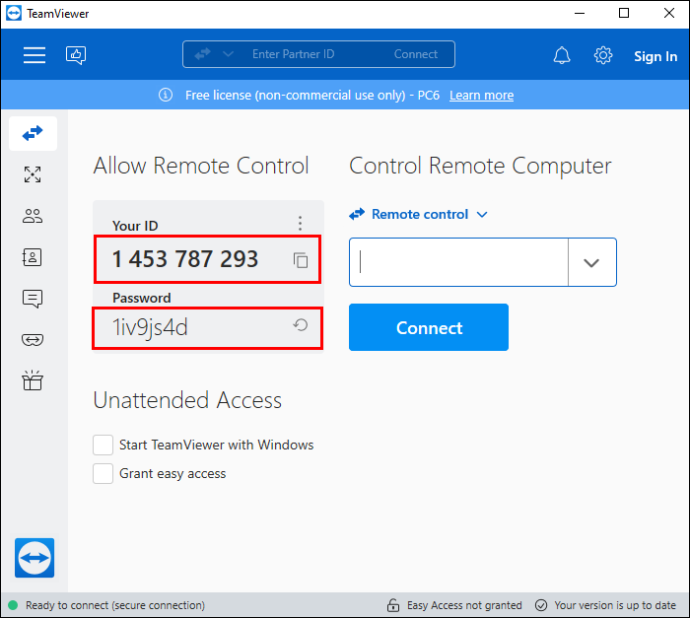
V mobilni napravi sledite tem korakom.
- Prenesite aplikacijo TeamViewer QuickSupport iz Trgovina z aplikacijami oz Google Play trgovina.
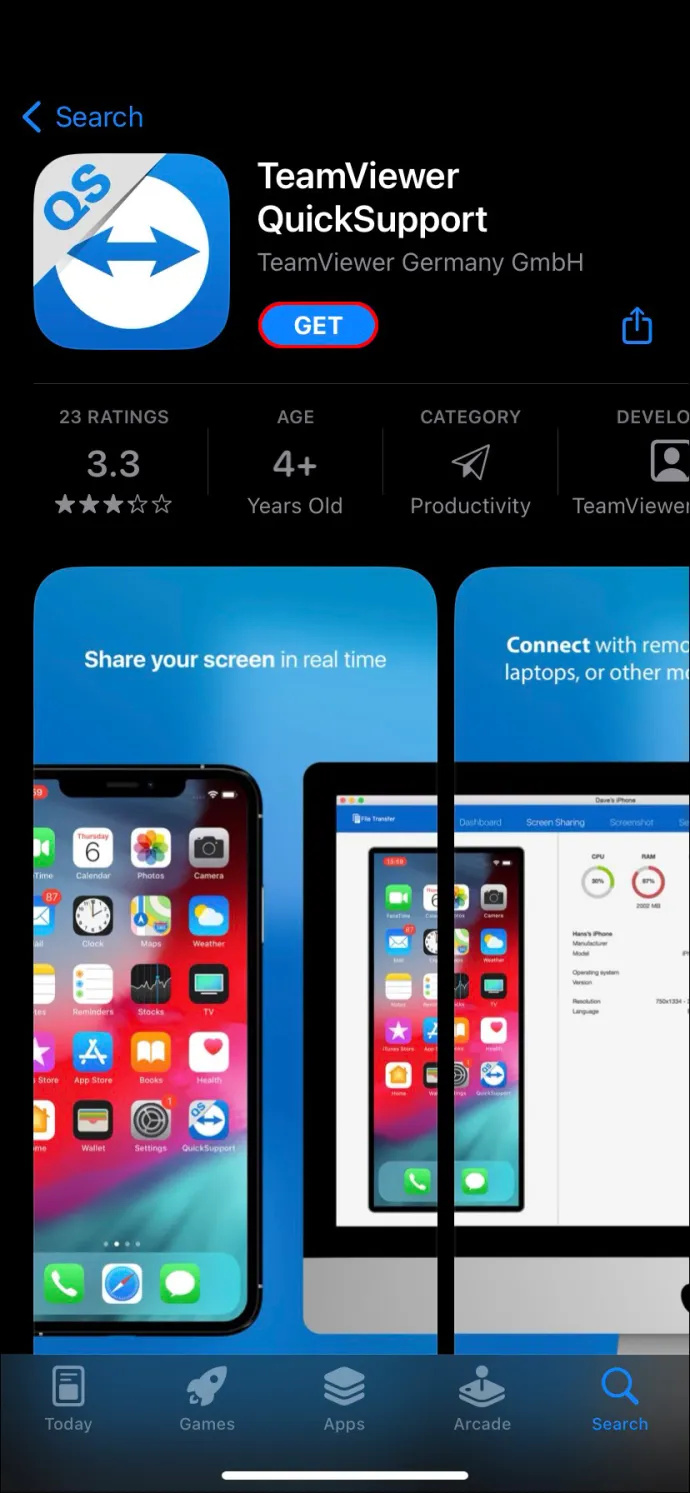
- Odprite aplikacijo in tapnite gumb »Pošlji moj ID« pod ID-jem TeamViewer.
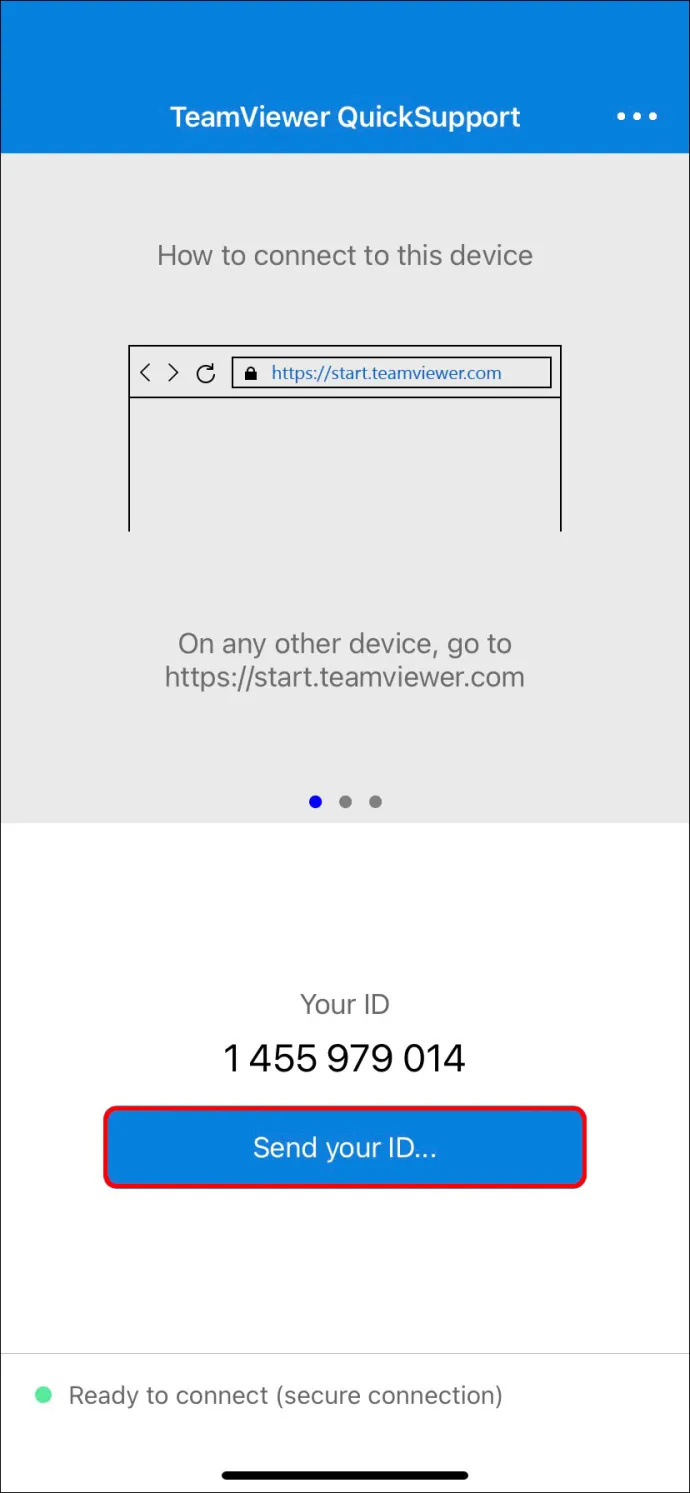
- Izberite svojo e-pošto, aplikacijo za besedilna sporočila ali drugo platformo za varno posredovanje ID-ja.
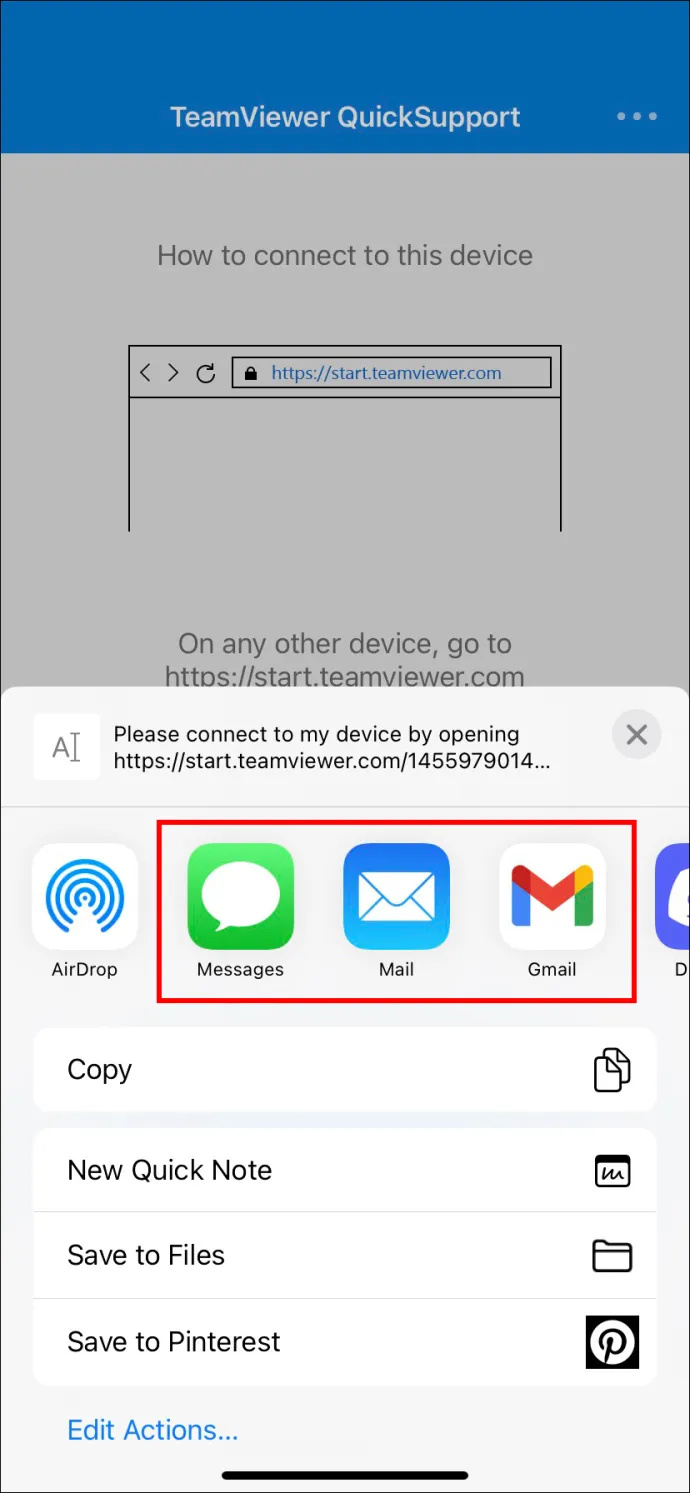
Oseba, ki prejme ID, lahko klikne na povezavo in samodejno vzpostavi nadzor na daljavo. Polna različica TeamViewerja, namizna in mobilna, ima možnost klepeta, tako da lahko delite informacije z drugimi uporabniki TeamViewerja.
Vzpostavitev oddaljenega dostopa TeamViewer iz mobilnih naprav
Predstavljajte si, da se vozite z vlakom iz službe in vas pokliče šef ter vas prosi, da odpravite težavo na osebnem računalniku v podjetju. Nimate prenosnega računalnika pri roki, vendar ste predhodno na svoj pametni telefon namestili aplikacijo TeamViewer.
Tukaj je opisano, kako lahko dostopate do računalnika z mobilno aplikacijo TeamViewer.
- Zahtevajte ID in geslo za TeamViewer od svojega šefa ali sodelavca.
- Zaženite aplikacijo TeamViewer na svojem iOS oz Android napravo.
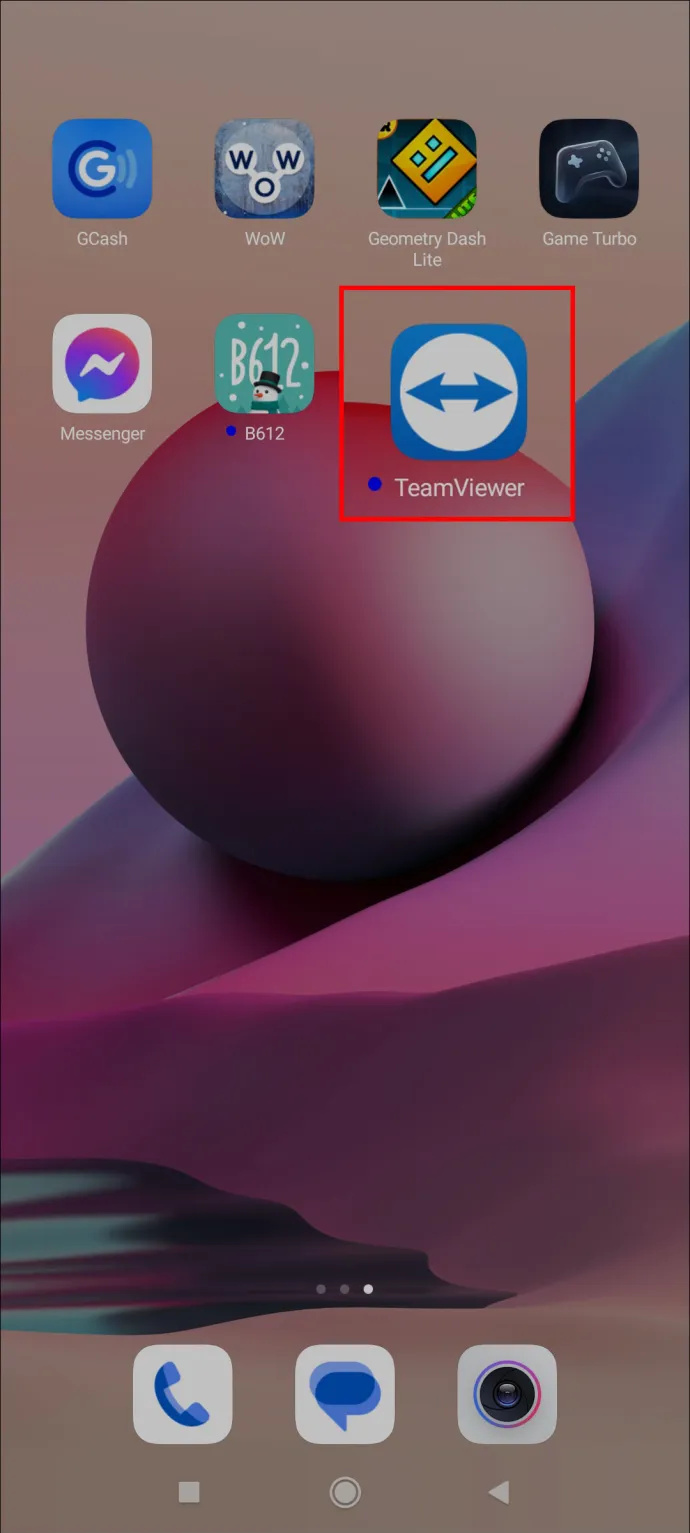
- Tapnite gumb »Poveži« v spodnjem levem kotu zaslona.
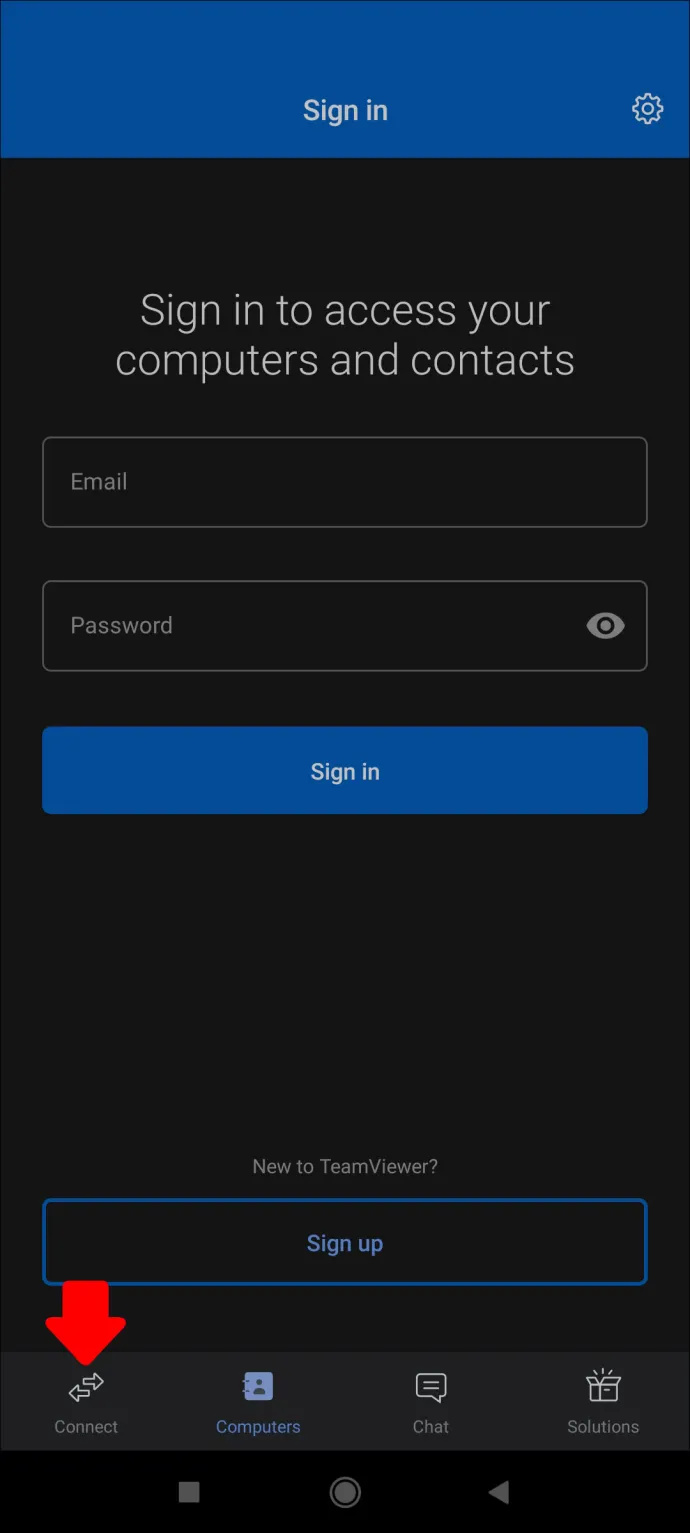
- Vnesite ID TeamViewerja v polje »ID partnerja«.
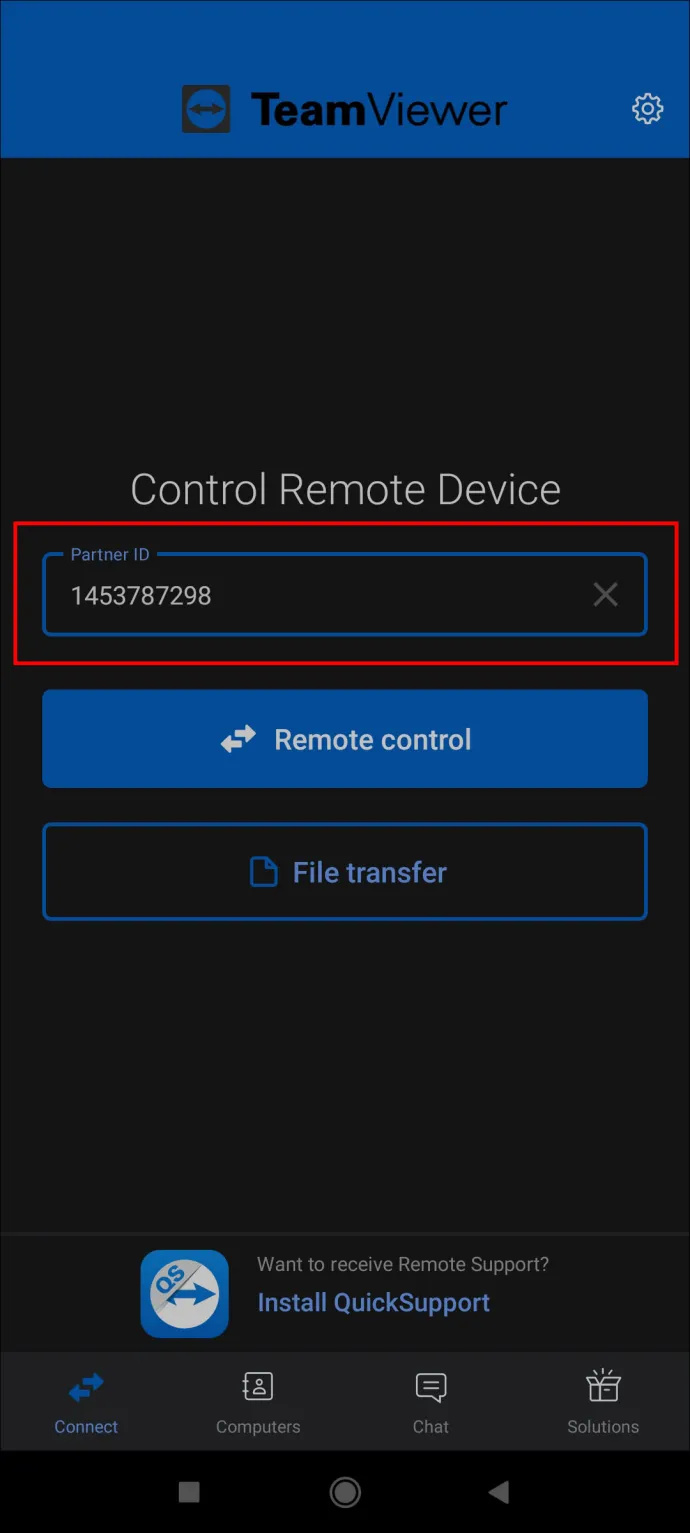
- Vnesite geslo, ko ste pozvani.
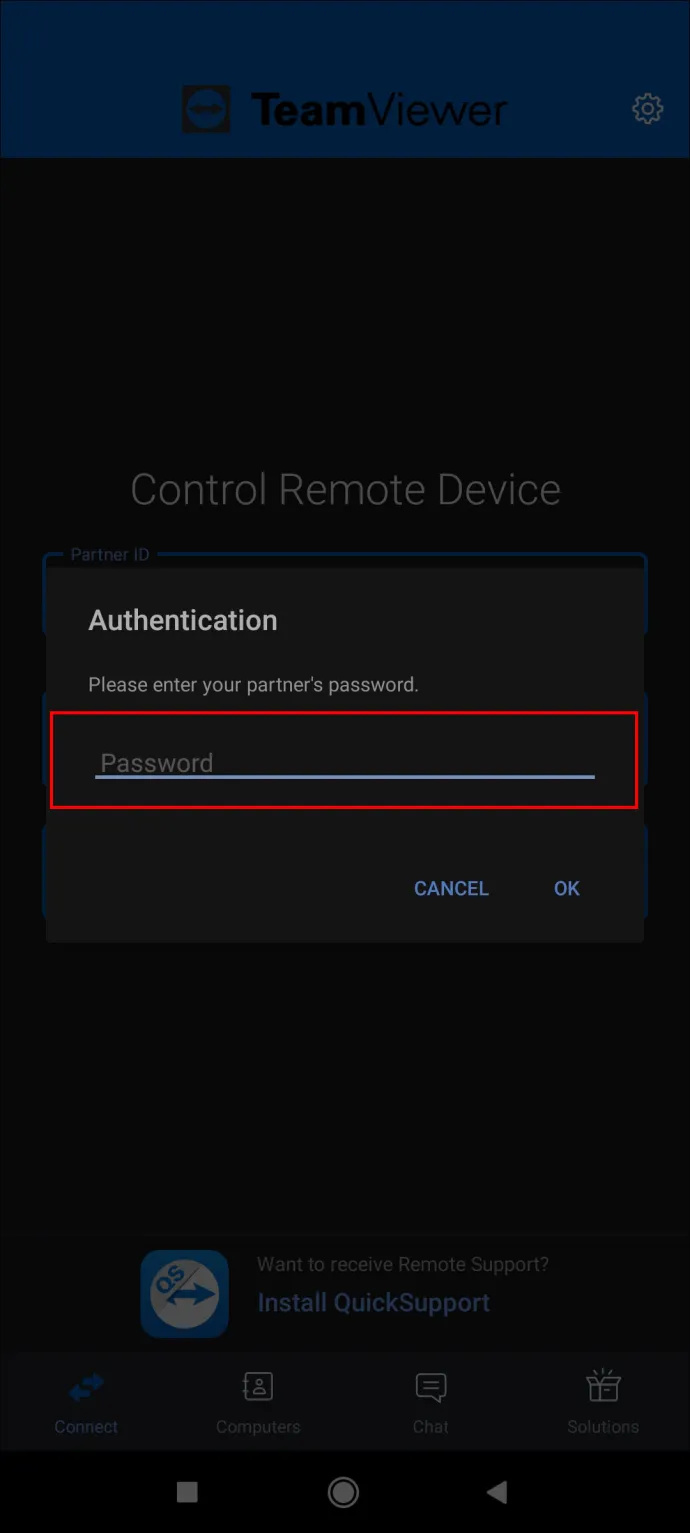
Aplikacija TeamViewer bo samodejno vzpostavila povezavo in službeni računalnik lahko upravljate, kot da bi sedeli za pisarniško mizo.
Vzpostavitev nenadzorovanega dostopa
TeamViewer uporabnikom omogoča tudi konfiguracijo stalnega ali nenadzorovanega dostopa do določenih naprav. Na primer, morda vas družinski član nenehno prosi za pomoč pri svojem računalniku, vi pa se za pomoč zanašate na svojo mobilno napravo.
Namesto da posredujejo TeamViewer ID in geslo vsakič, ko morate vzpostaviti oddaljeni dostop, se lahko preprosto prijavite in rešite težavo. Sliši se odlično, a najprej mora družinski član konfigurirati nenadzorovan dostop za vašo napravo.
Evo, kako to deluje.
- Odprite TeamViewer na oddaljeni napravi.
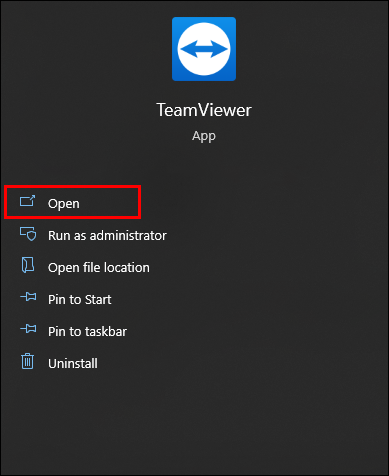
- Na nadzorni plošči potrdite polje »Omogoči enostaven dostop«.
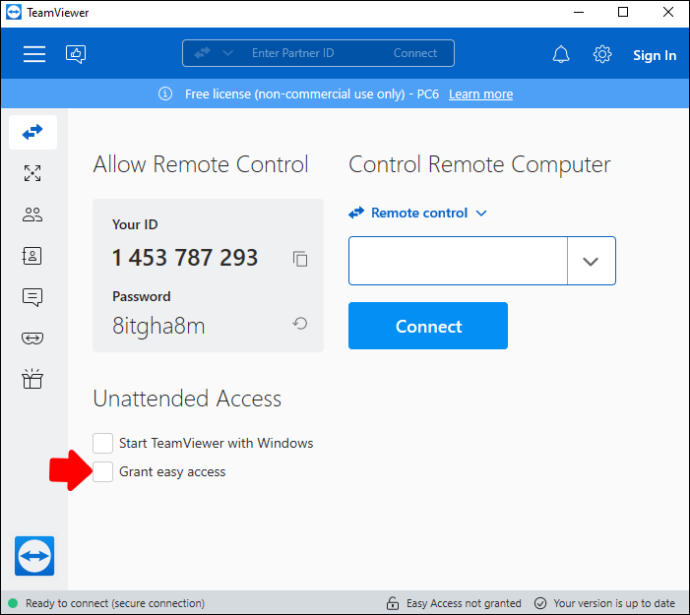
- Vnesite e-poštni naslov za račun TeamViewer, ki bo prejel nenadzorovan dostop.
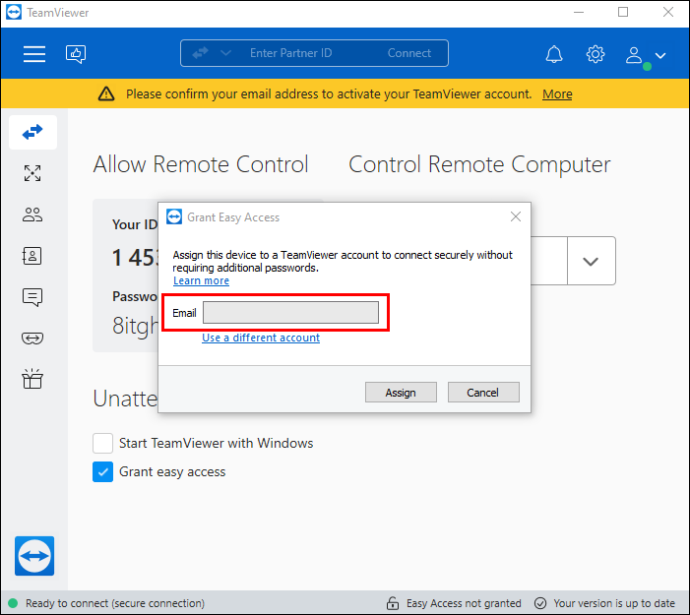
- Izberite »Dodeli«.
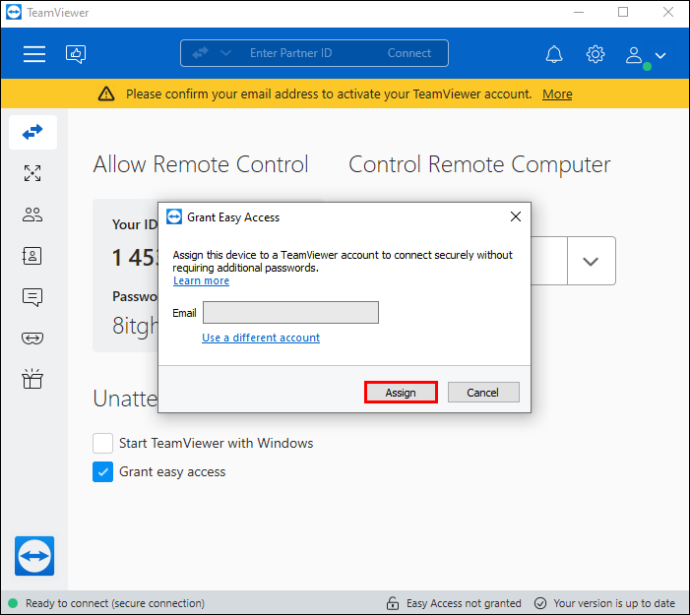
Njihovo napravo lahko dodate na seznam partnerjev svojega računalnika in do nje dostopate, če je povezana z internetom.
Kako prenesti datoteke z mobilno aplikacijo TeamViewer
TeamViewer je več kot orodje za oddaljeni dostop. Uporabnikom omogoča hiter in varen način prenosa velikih datotek. Izjemno uporaben je za vse ljudi, ki delajo na daljavo ali prenašajo datoteke iz ene osebne naprave v drugo. Postopek je precej preprost, zlasti glede mobilne aplikacije TeamViewer.
Za prenos datotek prek mobilne aplikacije TeamViewer sledite tem korakom.
- Odprite mobilno aplikacijo TeamViewer na svojem Android oz iOS napravo.
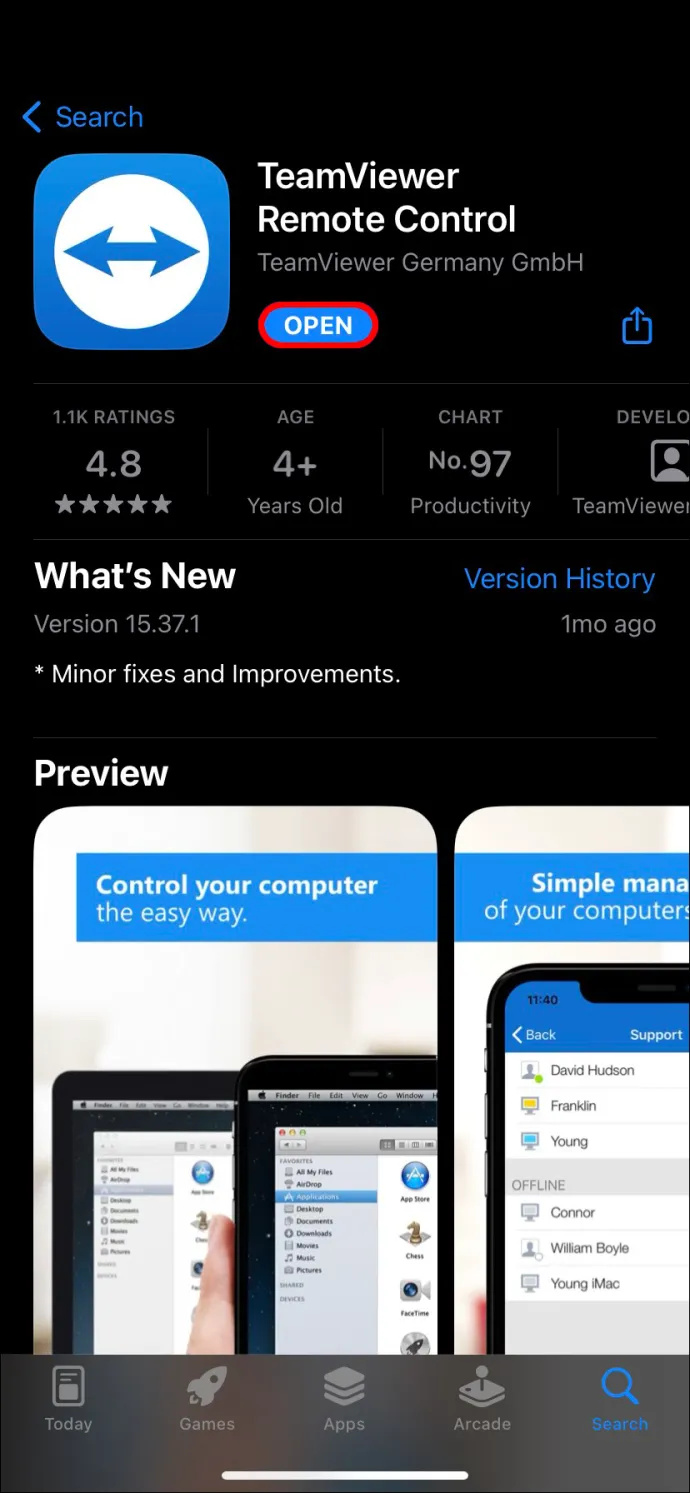
- V spodnjem levem kotu zaslona izberite zavihek »Poveži«.
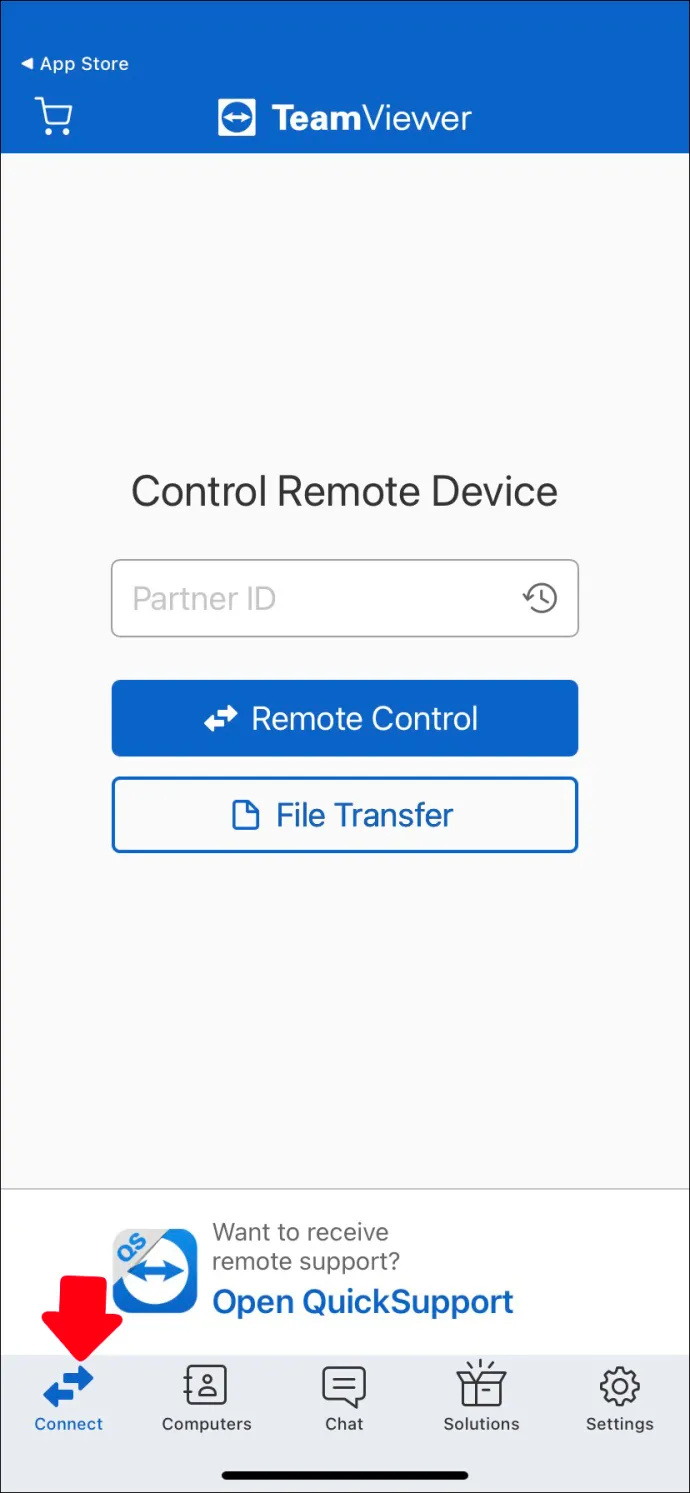
- V ustrezno polje vnesite »ID partnerja«.
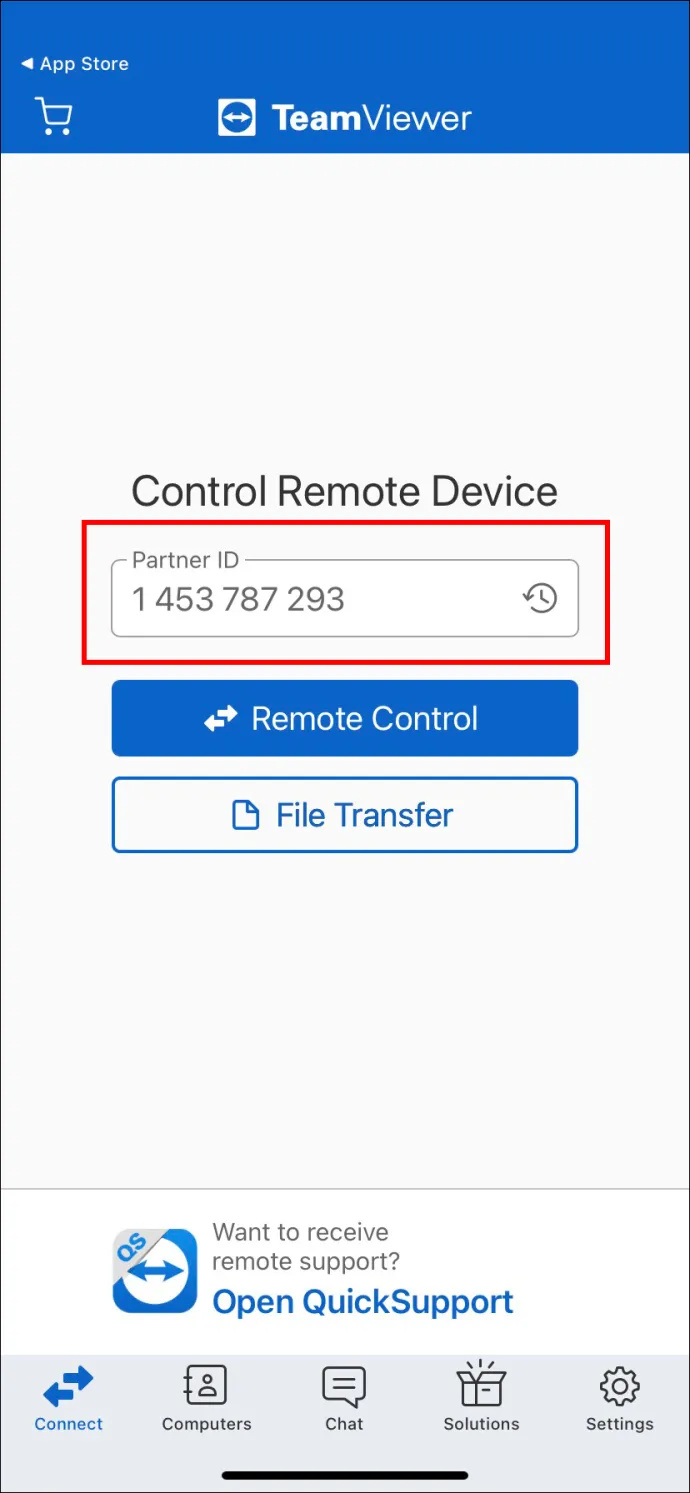
- Na glavnem zaslonu tapnite gumb »Prenos datotek«.
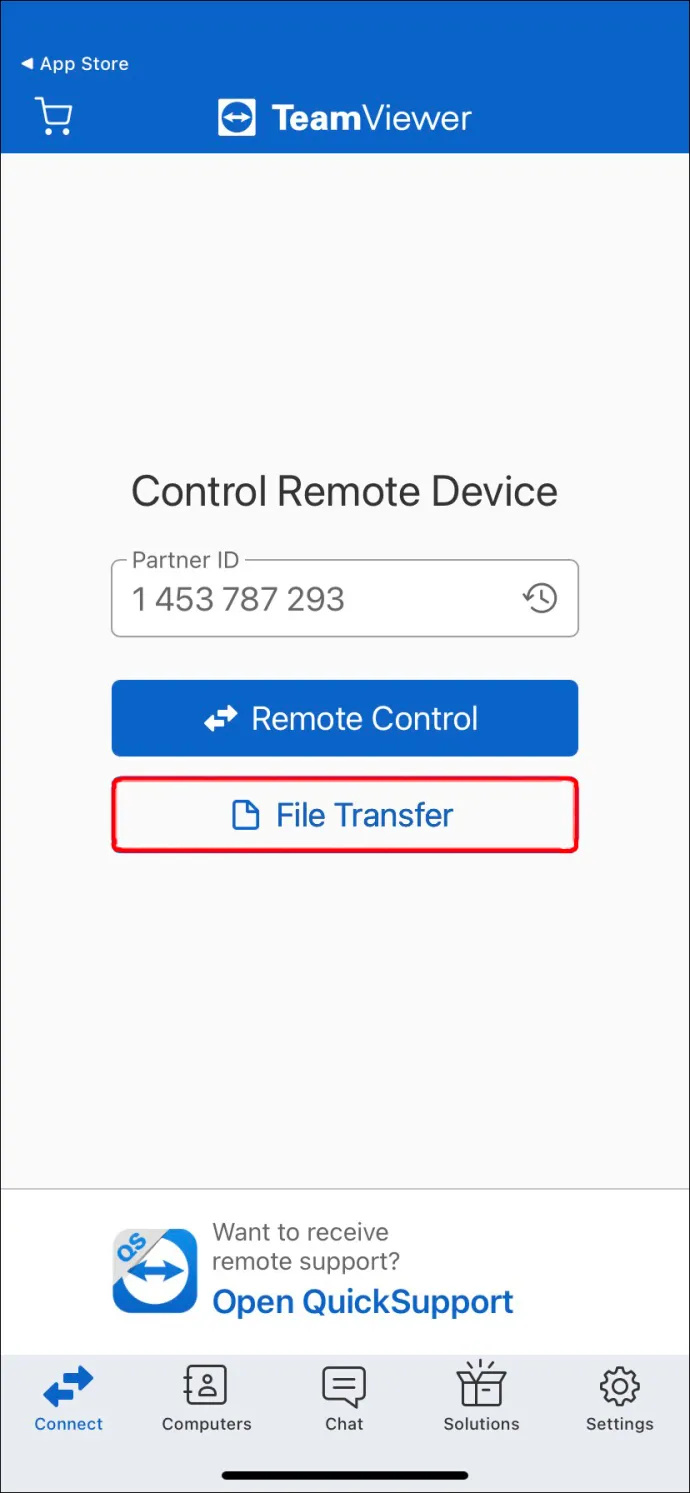
- Izberite datoteko ali datoteke v napravi.
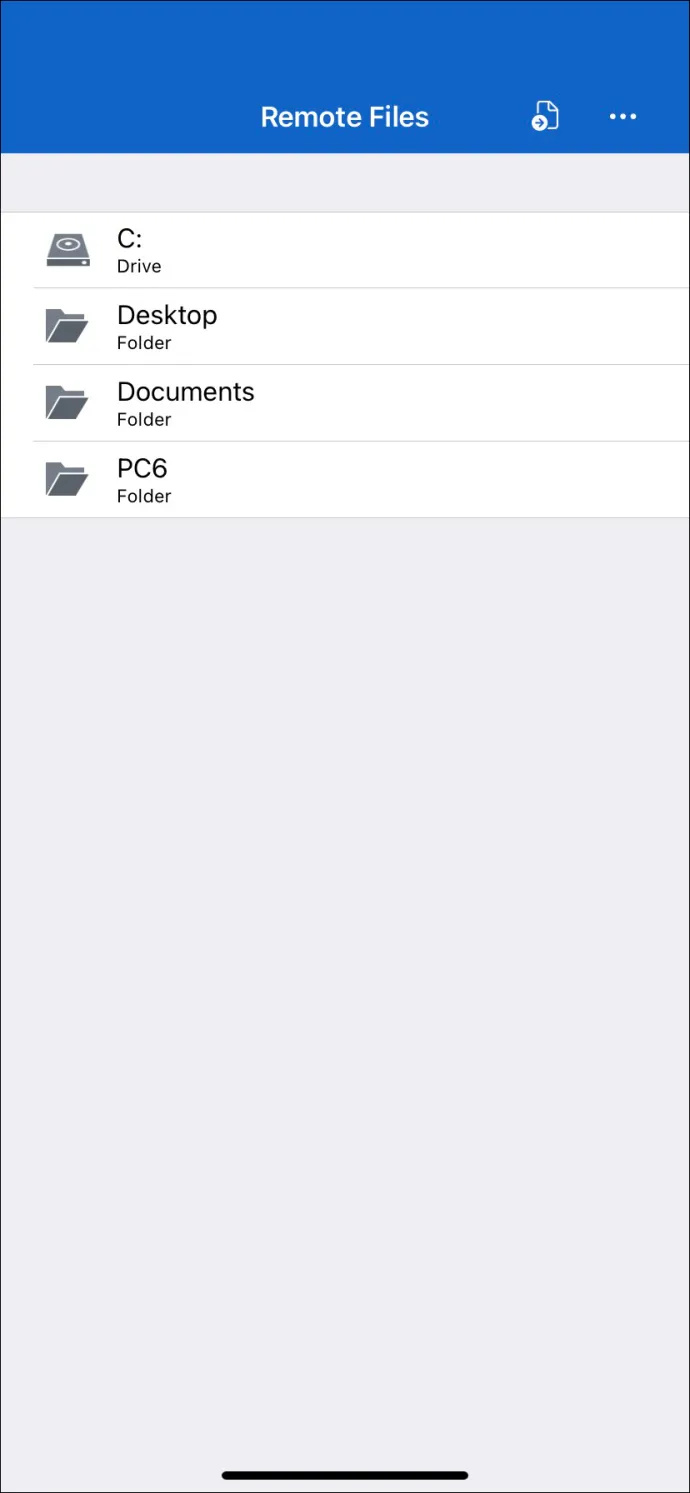
- Končni uporabnik bo prejel poziv za potrditev vaše zahteve za pošiljanje datotek.
Če oseba, ki ji pošiljate datoteko, sprejme, se bo prenos začel samodejno. Ko končate, boste prejeli obvestilo, da so uspešno prejeli vse datoteke.
Opomba : Če uporabljate različico TeamViewerja za Windows, boste imeli tudi dostop do rešitve povleci in spusti datotek, ki še olajša pošiljanje datotek.
Kako klepetati z mobilno aplikacijo TeamViewer
Prej smo se dotaknili funkcije klepeta TeamViewer, vendar je pomembno, da dodatno poudarimo, kako deluje. Ker morajo uporabniki TeamViewerja deliti ID-je in gesla, ponuja programska oprema vgrajen klepet, ki olajša delo.
Vsa komunikacija prek funkcije klepeta ima šifriranje od konca do konca v skladu z najvišjimi varnostnimi standardi. Funkcija klepeta ni samo za skupno rabo ID-jev TeamViewer, ampak je tudi uporabno in za uporabo preprosto orodje za komunikacijo s sodelavci ali strankami.
Tukaj je opisano, kako uporabljati funkcijo klepeta v mobilni aplikaciji TeamViewer.
- Odprite TeamViewer iOS oz Android aplikacija
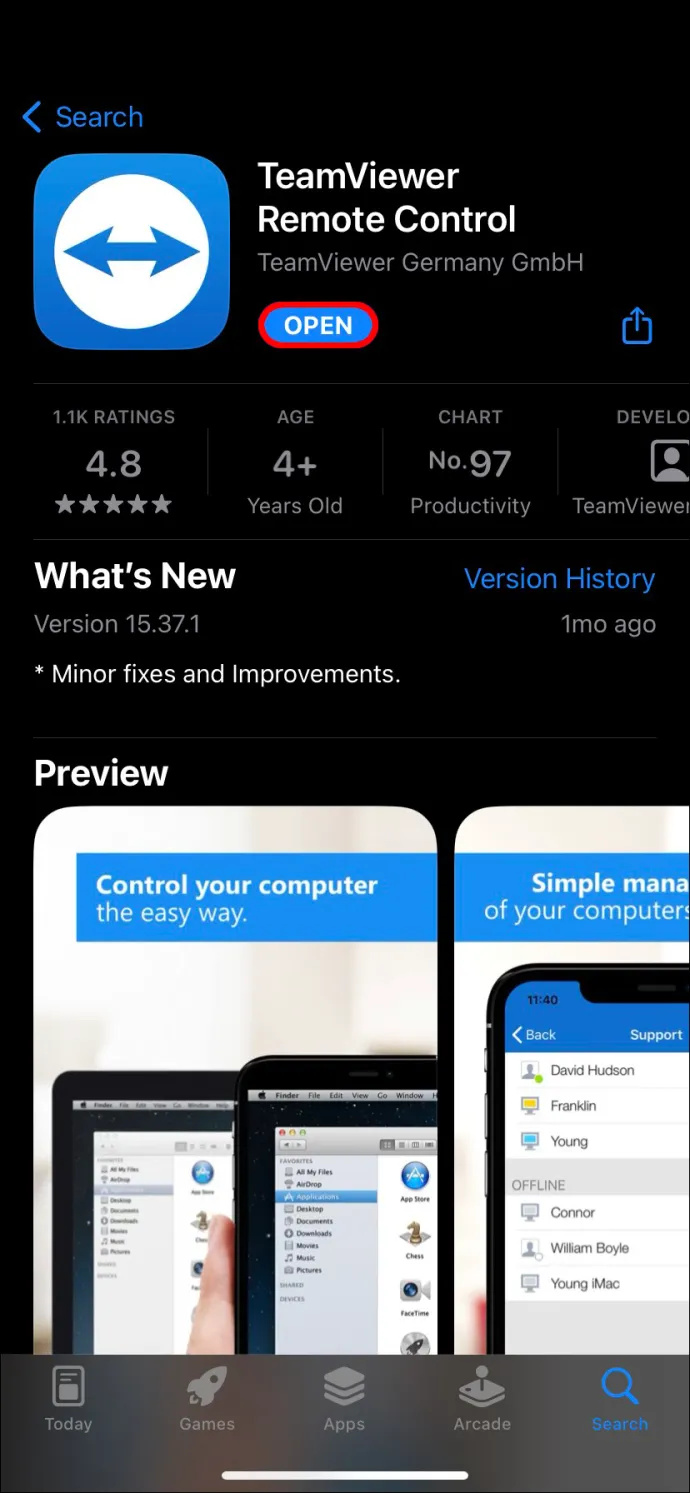
- Dotaknite se ikone »Klepet« na dnu zaslona.
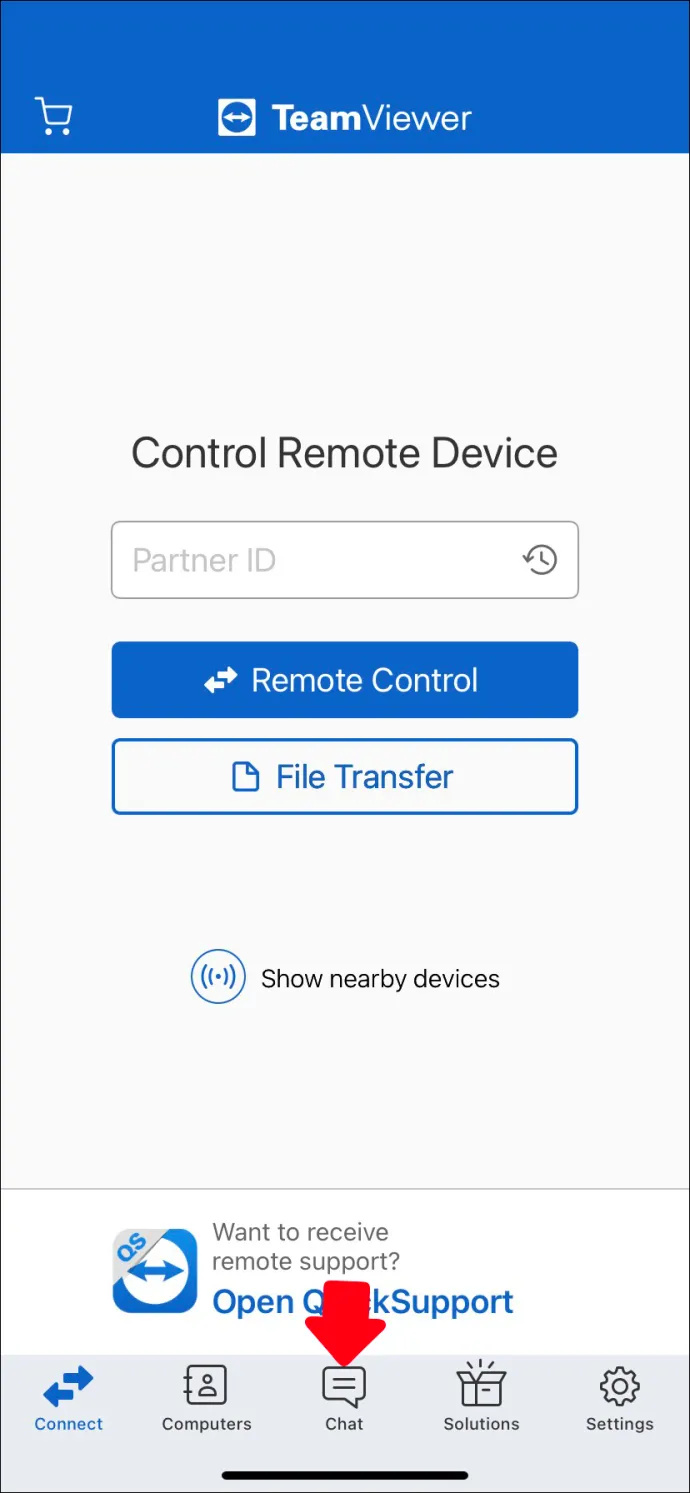
- Izberite možnost »Novo sporočilo«.
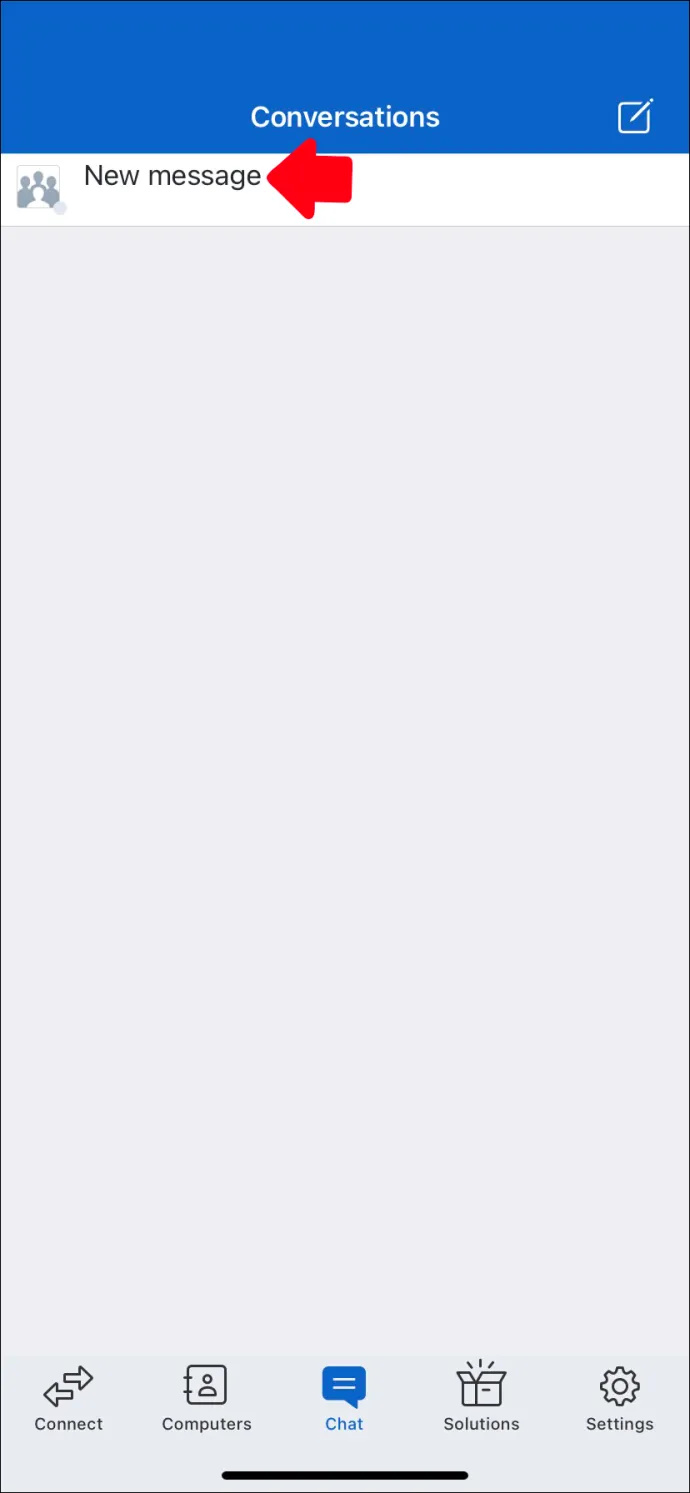
- Vnesite ime stika in začnite tipkati sporočilo.
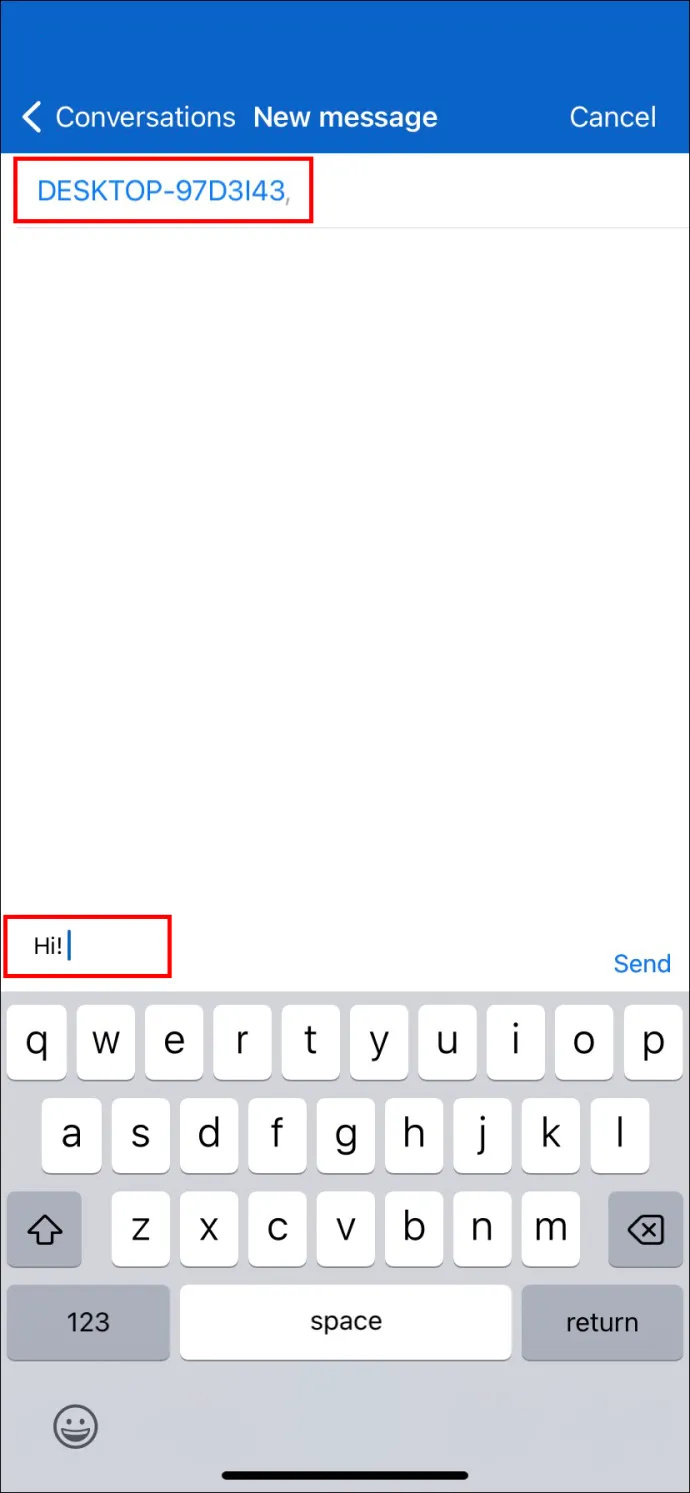
Funkcija klepeta je po zasnovi precej osnovna, čeprav podpira tudi emojije.
Kako organizirati sestanke prek mobilne aplikacije TeamViewer
Programska oprema TeamViewer ima več različnih mobilnih aplikacij, ki izpolnjujejo posebne potrebe. Na primer, potrebujete aplikacijo TeamViewer QuickSupport za vzpostavitev daljinskega upravljanja z računalnika na mobilno napravo.
Toda TeamViewer ima tudi namensko aplikacijo za spletne sestanke. V dobi dela na daljavo mnogi uporabniki iščejo zanesljive načine povezovanja v poslovnem okolju.
Če že imate račun TeamViewer, lahko prenesete mobilno aplikacijo TeamViewer Meeting in načrtujete naslednji sestanek.
Sledite tem korakom za enostavno nastavitev.
- Prenesite in namestite TeamViewer Meeting iOS oz Android aplikacija

- Zaženite aplikacijo in tapnite gumb »Začni sestanek«.
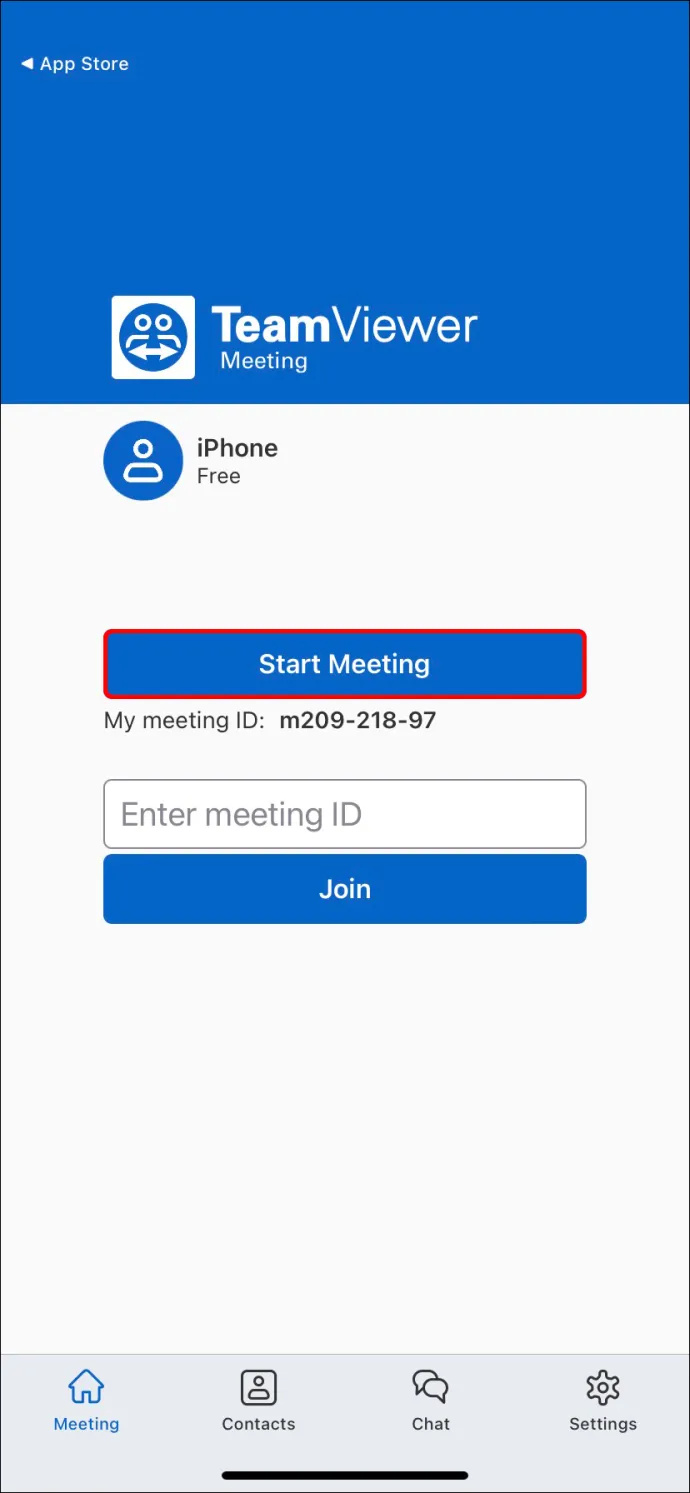
- Delite samodejno ustvarjeni ID sestanka s svojimi stiki TeamViewer.
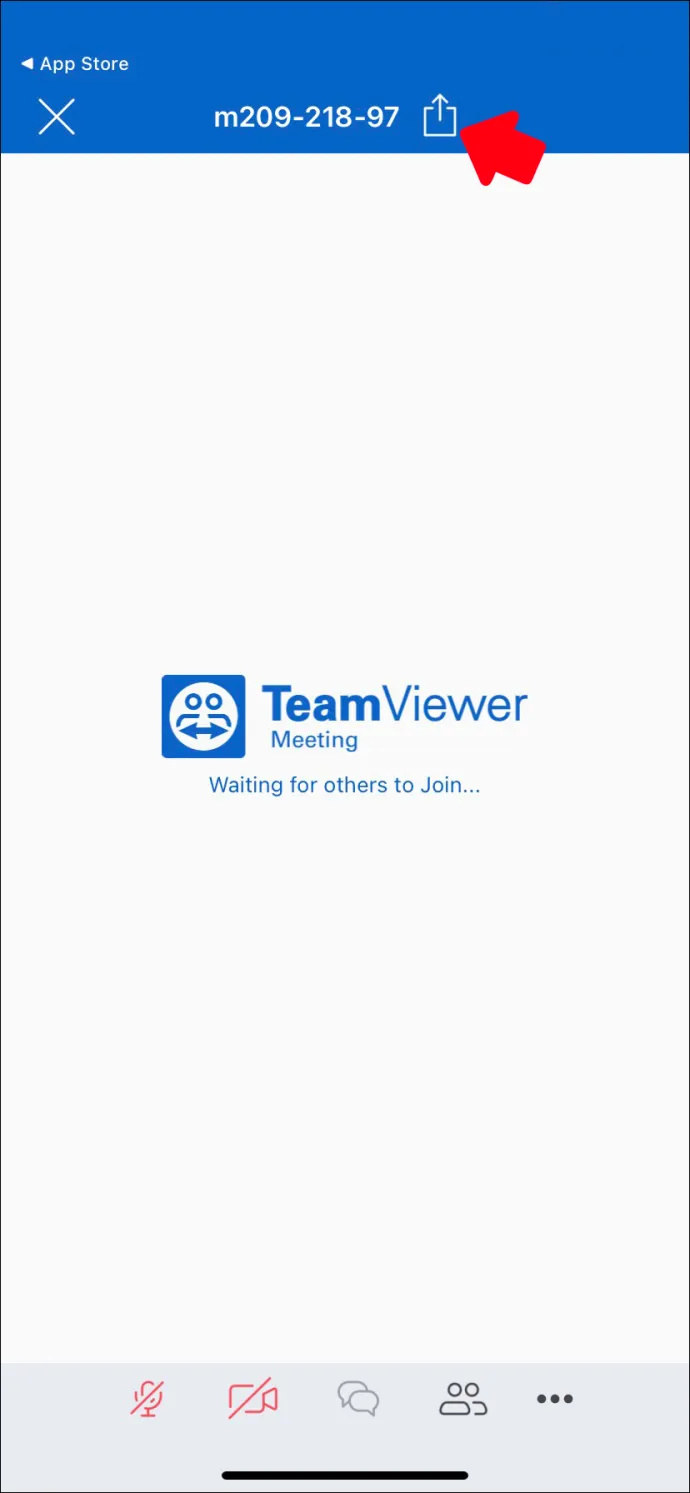
- Lahko se tudi dotaknete »Vnesite ID sestanka«, vnesete ID sestanka, ki ste ga prejeli, in se pridružite sestanku.
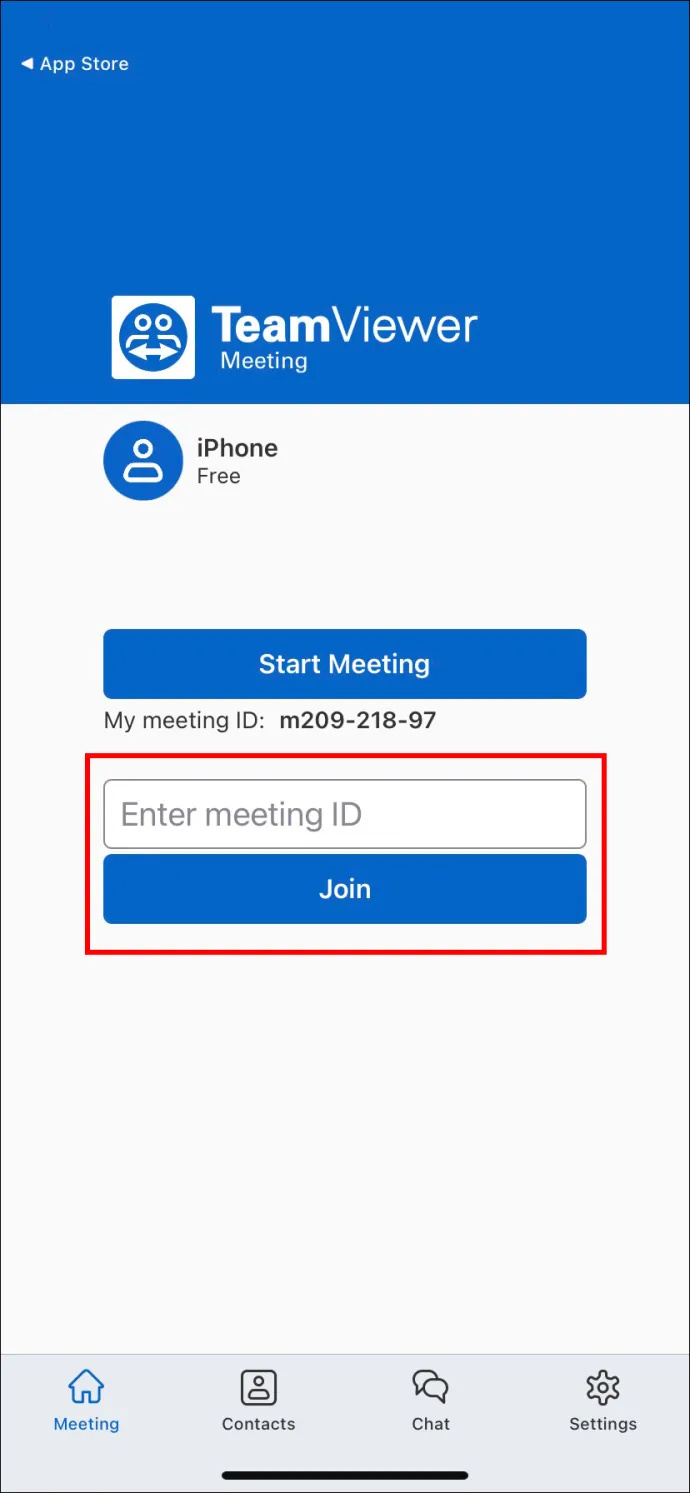
Vsi sestanki TeamViewer imajo 256-bitno šifriranje seje AES, ki velja za najboljšega v industriji. Aplikacija podpira timske sestanke in klepetanja za do 300 udeležencev.
pogosta vprašanja
Kakšne so prednosti programske opreme za oddaljeni dostop?
Programska oprema za oddaljeni dostop, kot je TeamViewer, naredi sodelovanje učinkovitejše. Številna delovna mesta so dandanes popolnoma oddaljena, zato je potreben poenostavljen nadzor oddaljenega dostopa.
Tudi na hibridnih delovnih mestih, kjer nekateri zaposleni ostanejo doma, drugi pa pridejo v pisarno, je oddaljeni dostop bistvenega pomena za vsakodnevna opravila in odpravljanje težav.
Visokokakovostna programska oprema za oddaljeni dostop poenostavi sodelovanje, zlasti z vsemi dodatnimi funkcijami, kot sta deljenje datotek in klepet.
Ali je TeamViewer brezplačen?
TeamViewer je popolnoma brezplačen za osebno uporabo. Namizno ali mobilno aplikacijo lahko prenesete v vse svoje naprave in uporabite programsko opremo za odpravljanje težav. Za komercialne namene TeamViewer ponuja več različnih plačljivih rešitev.
Lahko se obrnete na TeamViewer prodajni oddelek neposredno, če želite izvedeti več o cenah. Pomembno je omeniti, da plačljiva različica vključuje funkcije, kot sta poročanje o sejah in množično uvajanje.
kako zaobiti prepoved nesoglasja
Je TeamViewer varen?
Brez ustrezne varnosti programska oprema za oddaljeni dostop postane ranljiva za krajo podatkov in kibernetske napade. Zato je dobro vedeti, da se TeamViewer zanaša na vodilna šifriranja v industriji, ki zagotavljajo varnost podatkov uporabnikov.
Obvladovanje TeamViewerja z vašo mobilno napravo
Čeprav je namizni odjemalec TeamViewer najboljša rešitev za mnoge, je lahko znanje o učinkoviti uporabi mobilne aplikacije v pravem trenutku ključnega pomena. Mobilno aplikacijo TeamViewer je enostavno prenesti in uporabljati, če imate pravilen ID in geslo za oddaljeni dostop.
Potrebovali boste aplikacijo TeamViewer QuickSupport za skupno rabo ID-ja iz svoje mobilne naprave in aplikacijo TeamViewer Meeting za videokonferenčne klice HD. Vzpostavite lahko nenadzorovan dostop, da bo daljinsko upravljanje s TeamViewerjem še bolj preprosto.
Ste že kdaj uporabljali TeamViewer v računalniku ali mobilni napravi? V spodnjem oddelku za komentarje nam sporočite, kako je šlo.








